কিভাবে WPS টেবিলকে Word এ রূপান্তর করবেন
দৈনন্দিন অফিসের কাজে, WPS ফর্ম (এক্সেলের অনুরূপ) এবং WPS Word সাধারণত ব্যবহৃত নথি প্রক্রিয়াকরণ সরঞ্জাম। কখনও কখনও আমাদের আরও ভাল সম্পাদনা বা ভাগ করে নেওয়ার জন্য টেবিল ডেটাকে ওয়ার্ড ফর্ম্যাটে রূপান্তর করতে হবে। এই নিবন্ধটি বিস্তারিত পরিচয় করিয়ে দেবেWPS টেবিলকে Word এ রূপান্তর করার বিভিন্ন পদ্ধতি, এবং একটি কাঠামোগত ডেটা বিবরণ সংযুক্ত করুন।
ডিরেক্টরি:
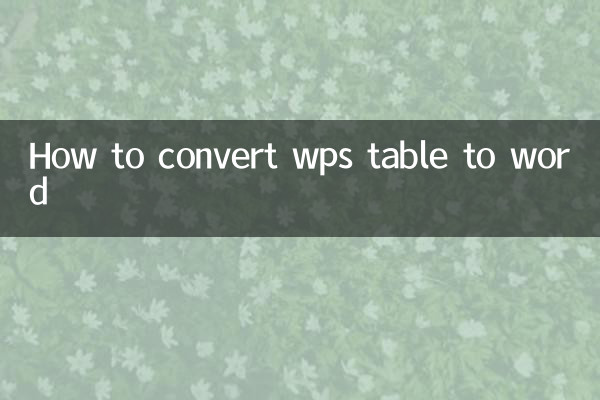
1. সরাসরি কপি এবং পেস্ট পদ্ধতি
2. PDF এ রপ্তানি করুন এবং তারপর Word এ রূপান্তর করুন
3. WPS "সেভ এজ" ফাংশন ব্যবহার করুন
4. অনলাইন টুলের মাধ্যমে রূপান্তর করুন
5. প্রায়শই জিজ্ঞাসিত প্রশ্ন
1. সরাসরি কপি এবং পেস্ট পদ্ধতি
এটি দ্রুততম পদ্ধতি এবং সহজ টেবিল রূপান্তরের জন্য কাজ করে:
| পদক্ষেপ | অপারেটিং নির্দেশাবলী |
|---|---|
| 1 | WPS টেবিল খুলুন এবং রূপান্তর করা প্রয়োজন যে ডেটা এলাকা নির্বাচন করুন। |
| 2 | কপি করতে Ctrl+C টিপুন |
| 3 | WPS Word খুলুন এবং পেস্ট করতে Ctrl+V টিপুন |
| 4 | টেবিল বিন্যাস সামঞ্জস্য করুন (যেমন সীমানা, প্রান্তিককরণ) |
দ্রষ্টব্য: জটিল বিন্যাসগুলি সম্পূর্ণরূপে সংরক্ষিত নাও হতে পারে এবং ম্যানুয়াল সামঞ্জস্যের প্রয়োজন।
2. PDF এ রপ্তানি করুন এবং তারপর Word এ রূপান্তর করুন
আপনি যদি মূল লেআউটটি ধরে রাখতে চান, আপনি প্রথমে PDF এ রপ্তানি করতে পারেন এবং তারপর Word এ রূপান্তর করতে পারেন:
| পদক্ষেপ | অপারেটিং নির্দেশাবলী |
|---|---|
| 1 | WPS ফর্মে "ফাইল" → "পিডিএফে রপ্তানি করুন" এ ক্লিক করুন |
| 2 | পিডিএফ ফাইল সংরক্ষণ করুন |
| 3 | WPS অফিসের "PDF থেকে Word" ফাংশন ব্যবহার করে রূপান্তর করুন |
সুবিধা: ভাল বিন্যাস ধরে রাখা; অসুবিধা: অতিরিক্ত পদক্ষেপ প্রয়োজন।
3. WPS "সেভ এজ" ফাংশন ব্যবহার করুন
WPS টেবিল সরাসরি Word ফরম্যাট হিসাবে সংরক্ষণ সমর্থন করে:
| পদক্ষেপ | অপারেটিং নির্দেশাবলী |
|---|---|
| 1 | "ফাইল" ক্লিক করুন → "এভাবে সংরক্ষণ করুন" |
| 2 | ".doc" বা ".docx" হিসাবে সংরক্ষণের ধরন নির্বাচন করুন |
| 3 | পথ নির্দিষ্ট করার পরে সংরক্ষণ করুন |
দ্রষ্টব্য: এই বৈশিষ্ট্যটি WPS সংস্করণের উপর নির্ভর করে পরিবর্তিত হতে পারে।
4. অনলাইন টুলের মাধ্যমে রূপান্তর করুন
যদি স্থানীয় সফ্টওয়্যার এটি সমর্থন না করে, আপনি অনলাইন সরঞ্জাম চেষ্টা করতে পারেন:
| টুলের নাম | URL | বৈশিষ্ট্য |
|---|---|---|
| ছোট পিডিএফ | https://smallpdf.com | সমর্থন ব্যাচ রূপান্তর |
| জামজার | https://www.zamzar.com | একে অপরের একাধিক বিন্যাস রূপান্তর |
দ্রষ্টব্য: সংবেদনশীল ডেটা আপলোড করার সময় সতর্ক থাকুন।
5. প্রায়শই জিজ্ঞাসিত প্রশ্ন
| প্রশ্ন | সমাধান |
|---|---|
| রূপান্তর পরে বিন্যাস বিশৃঙ্খলা হয় | আসল টেবিলটি কক্ষগুলিকে একত্রিত করেছে কিনা তা পরীক্ষা করুন এবং ধাপে ধাপে এটি সামঞ্জস্য করার চেষ্টা করুন৷ |
| Word হিসাবে সংরক্ষণ করা যাবে না | সর্বশেষ সংস্করণে WPS আপডেট করুন বা অন্যান্য পদ্ধতি ব্যবহার করুন |
| অনলাইন রূপান্তর ব্যর্থ হয়েছে | ব্রাউজার পরিবর্তন করুন বা ক্যাশে সাফ করুন এবং আবার চেষ্টা করুন |
সারাংশ
WPS টেবিলগুলিকে Word এ রূপান্তর করার জন্য বিভিন্ন পদ্ধতি রয়েছে এবং আপনি আপনার প্রয়োজন অনুসারে চয়ন করতে পারেন:
এই দক্ষতাগুলি আয়ত্ত করা অফিসের দক্ষতা উল্লেখযোগ্যভাবে উন্নত করতে পারে!
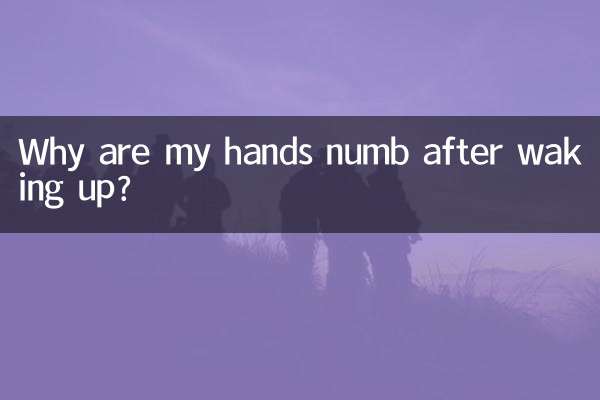
বিশদ পরীক্ষা করুন
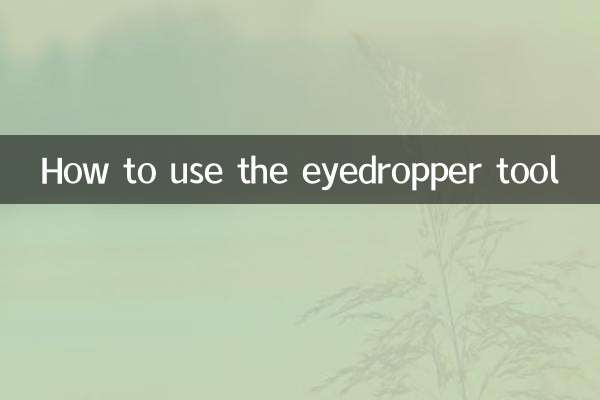
বিশদ পরীক্ষা করুন